내일을 위한 오늘
[IT#2] 구글에서 도메인 구입하기 본문
구글에서도 도메인을 구입할 수 있다는 사실 알고 계셨나요?
언제부턴가 구글에서도 도메인을 판매하기 시작했습니다. 언제부터였는지는 모르겠지만, 가격적인 측면에서는 환영할 만한 일입니다. 국내에서의 도메인 구입비용에 비하면 저렴한 편이거든요. 물론, 더 저렴한 곳도 찾으면 있습니다만,
로그인 하시면 아래와 같은 화면이 나옵니다.

Get started 버튼을 클릭해볼까요?

검색어와 꼭 같은 도메인뿐만 아니라 추천할 만한 다른 도메인도 같이 보여줍니다. 만약, 내가 검색한 철자의 도메인만 보고 싶으시면, 검색 결과 탭 메뉴 중에서 All endings 버튼을 클릭해보세요.

그러면, 다시 검색어로만 된 도메인들로 목록이 바뀌는 것을 확인하실 수 있습니다. 보통은 이렇게 원하는 도메인을 찾지만, 위에서 보셨던 페이지처럼 추천 도메인 중에서 원하는 것을 찾으실 수도 있겠죠?
여기서는 요즘 핫하다는 .io 도메인을 선택해보았습니다. 가격은 닷컴이나 닷넷에 비해 좀 비싼 편입니다.

정말 쇼핑몰의 장바구니처럼 생겼죠?
구글 가입 후에 미리 결제수단 등록을 해두셨다면, 맨 아래 Check out 버튼을 클릭하는 것으로 도메인 구입이 완료됩니다.
정말 구입 의사가 있으신 분만 Check out 버튼을 클릭하시기 바랍니다. 바로 구매됩니다.
혹시 모르니, Google Domains 환불 정책 링크를 미리 걸어둡니다.
환불되지 않는 경우가 있으니, 구매하시기 전에 미리 확인해보시기 바랍니다.
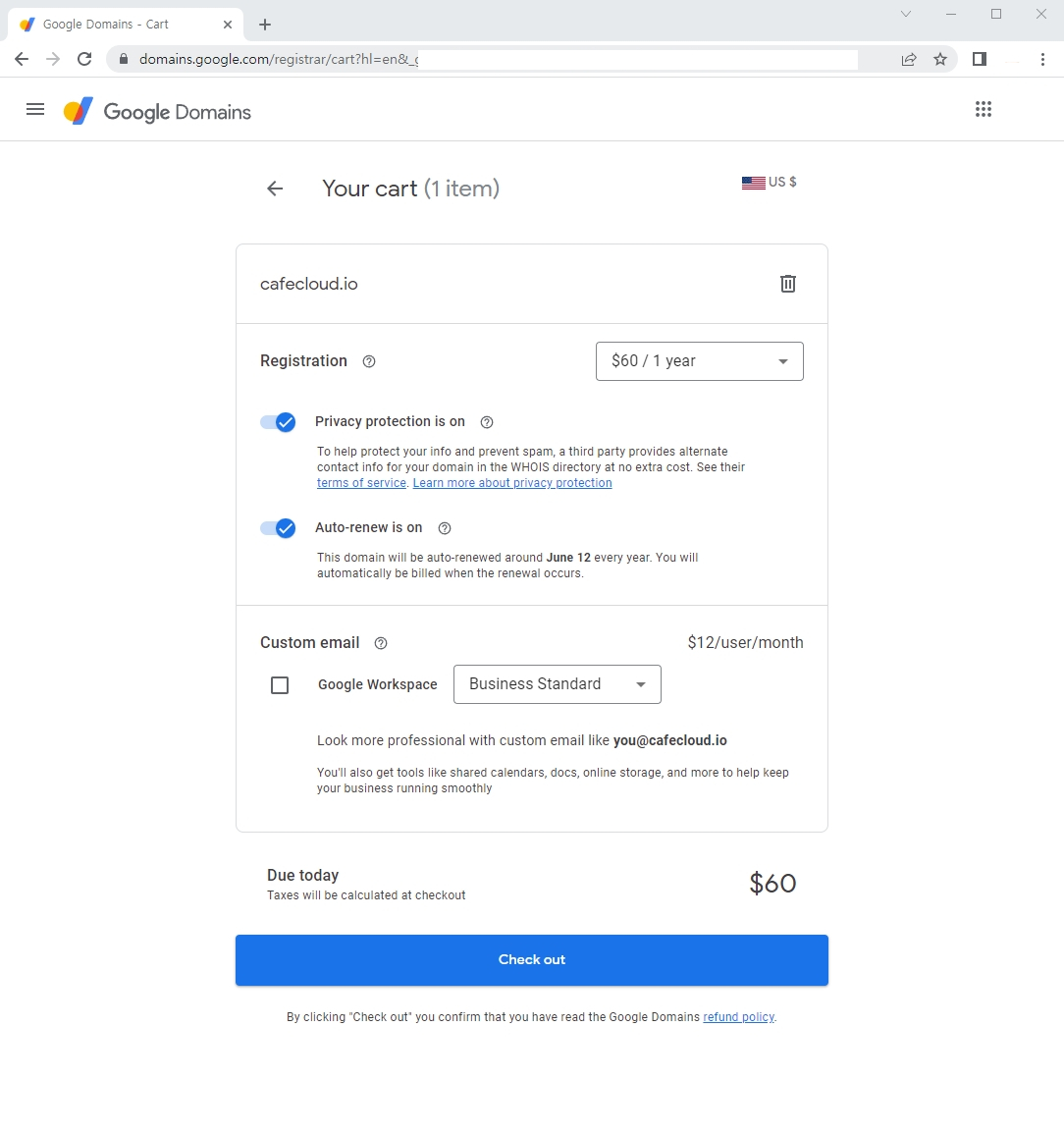
도메인 구입 후에는 이렇게, 내 도메인 목록을 보실 수 있습니다.

이상으로 「구글에서 도메인 구매하기」였습니다.
다음에 기회가 된다면 구글에서 도메인으로 할 수 있는 것들을 포스팅해보도록 하겠습니다.
'IT·컴퓨터' 카테고리의 다른 글
| [웹개발#9] html select option data-value 사용하기 (0) | 2022.10.25 |
|---|---|
| [웹개발#4] CentOS7 + Apache + MariaDB + PHP7 + ktcloud (0) | 2022.06.20 |
| [IT#1] 구글 도메인 환불 받는 방법 (2) | 2022.06.12 |
| 웹개발#3. LAMP 리눅스 서버에서 계정 생성하기 (2) | 2022.06.05 |
| 웹개발#2. 리눅스 서버에서 DB 백업, html 백업 (0) | 2022.05.30 |



